kvm虚拟化网络配置,KVM虚拟机网络配置详解
- 综合资讯
- 2025-03-11 22:27:49
- 2
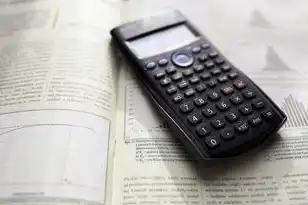
本文详细介绍了KVM虚拟机的网络配置方法,包括桥接模式、NAT模式和直通模式的设置步骤和注意事项,通过这些配置方式,可以确保虚拟机在网络环境中的稳定运行和数据的安全传输...
本文详细介绍了KVM虚拟机的网络配置方法,包括桥接模式、NAT模式和直通模式的设置步骤和注意事项,通过这些配置方式,可以确保虚拟机在网络环境中的稳定运行和数据的安全传输,文中还提到了一些常见的网络问题及其解决方法,如端口冲突和网络隔离等,为读者提供了全面的参考指南。,---,**KVM虚拟化网络配置详解**,KVM(Kernel-based Virtual Machine)是一种基于Linux内核的虚拟化技术,它允许在一台物理服务器上创建多个虚拟机(VM),每个虚拟机都可以独立运行自己的操作系统和应用软件,在部署KVM虚拟机时,网络配置是至关重要的一环,因为它直接影响到虚拟机之间的通信以及与外部网络的连接。,1. **桥接模式**, - 桥接模式是将虚拟机的网络接口桥接到主机上的物理网卡上,从而使虚拟机可以直接访问外部网络,这种模式下,虚拟机与其他设备一样,可以通过IP地址进行通信。, - 配置步骤:, 1. 在KVM管理界面中创建一个新的网络桥接。, 2. 将主机的物理网卡设置为桥接模式下的成员之一。, 3. 为虚拟机分配一个IP地址并启用DHCP服务或手动配置静态IP。,2. **NAT模式**, - NAT模式是通过将虚拟机的网络流量转发到主机的路由器上进行网络地址转换,从而实现虚拟机与外部网络的通信,在这种模式下,虚拟机无法直接获取公网IP地址,但可以通过私有IP地址与内部网络的其他设备通信。, - 配置步骤:, 1. 在KVM管理界面中创建一个新的NAT网络。, 2. 设置虚拟机的子网掩码和默认网关等信息。, 3. 启用NAT功能并在路由器上进行相应的配置。,3. **直通模式**, - 直通模式是指虚拟机直接使用主机的物理网卡进行网络通信,而不经过任何中间设备,这种模式下,虚拟机可以获得独立的MAC地址和IP地址,类似于真实的服务器。, - 配置步骤:, 1. 在KVM管理界面中创建一个新的直通网络。, 2. 将虚拟机的网络类型设置为直通模式。, 3. 为虚拟机分配所需的硬件资源,如CPU核心数和内存大小等。,4. **常见问题及解决方案**, - 端口冲突:当两个设备在同一时间尝试占用相同的网络端口时会发生端口冲突,为了避免这种情况发生,需要在配置过程中合理规划各个设备的IP地址范围。, - 网络隔离:在某些情况下,可能需要限制某些虚拟机之间的通信以防止数据泄露或其他安全风险,这时可以使用防火墙规则来实现网络隔离的功能。,KVM虚拟化的网络配置是一项复杂而重要的任务,涉及到多种技术和工具的使用,通过对不同模式的深入理解和正确应用,可以有效提升系统的性能和安全水平。
KVM(Kernel-based Virtual Machine)是一种基于Linux内核的虚拟化技术,它允许在一台物理服务器上运行多个虚拟机(VM),每个虚拟机都可以独立运行自己的操作系统和应用,在KVM中,网络配置是确保虚拟机之间以及虚拟机和外部网络之间能够正常通信的关键部分,下面将详细介绍如何在KVM环境中进行网络配置。
网络类型概述
在KVM中,有几种不同的网络配置方式:
- 桥接网络:这种网络配置方式使得虚拟机的网络接口直接与主机上的物理网络接口相连,从而实现虚拟机与外部的直接通信。
- NAT网络:在这种模式下,虚拟机通过网络地址转换(NAT)与外部网络通信,虚拟机无法直接获取公网IP地址。
- 内部网络:这种模式主要用于虚拟机之间的通信,不与外部网络连接。
配置桥接网络
创建桥接设备
要在KVM中使用桥接网络,首先需要在宿主服务器上创建一个桥接设备,以下是在Ubuntu系统上创建桥接设备的命令:
sudo brctl addbr br0
这里br0是我们将要创建的桥接设备的名称,接下来需要设置该桥接设备的IP地址和子网掩码等参数。
sudo ifconfig br0 192.168.1.254 netmask 255.255.255.0
绑定物理网卡到桥接设备
为了使桥接设备能够使用物理网卡进行通信,我们需要将其绑定到相应的物理网卡上,如果我们的物理网卡为eth0,可以使用以下命令:
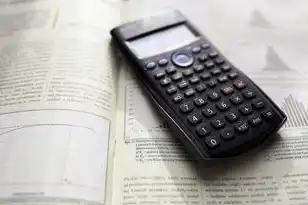
图片来源于网络,如有侵权联系删除
sudo brctl addif br0 eth0
启用和启动桥接设备
现在我们已经创建了桥接设备和将其绑定到了物理网卡,但还需要将其启用并启动:
sudo systemctl enable br0 sudo systemctl start br0
配置虚拟机网络接口
最后一步是为KVM虚拟机分配网络接口,假设我们有一个名为vm1的虚拟机,我们可以通过编辑其配置文件来指定网络接口的类型为bridge,并将桥接设备的名称设置为我们在前面创建的br0:
<network>
<name>vm1-net</name>
<type>bridge</type>
<source bridge='br0'/>
<model type='virtio'/>
<address type='pci' domain='0x0000' bus='0x00' slot='0x03' function='0x0'/>
</network>
这样,当启动虚拟机时,它会自动连接到桥接网络。
配置NAT网络
NAT网络通常用于隔离虚拟机与外部网络之间的通信,以下是配置NAT网络的步骤:
安装必要的软件包
在Ubuntu系统中,可以通过以下命令安装所需的软件包:
sudo apt-get install dnsmasq
配置dnsmasq
我们需要配置dnsmasq作为DNS解析器和DHCP服务器,创建或编辑 /etc/dnsmasq.conf 文件,添加以下内容:
interface=eth0 bind-interfaces server=8.8.8.8 dhcp-range=192.168.1.100,192.168.1.200,12h
这些配置告诉dnsmasq监听指定的接口、使用Google公共DNS服务器以及分配IP地址范围。

图片来源于网络,如有侵权联系删除
启动和重启服务
保存并关闭配置文件后,启动并重新加载dnsmasq服务:
sudo systemctl restart dnsmasq
配置虚拟机网络接口
对于使用NAT网络的虚拟机,在网络配置中应选择nat模式,并且不需要指定任何特定的网络接口:
<network>
<name>vm1-net</name>
<type>nat</type>
<script src='/usr/libexec/qemu-kvm/nat.sh'/>
</network>
配置内部网络
内部网络主要用于虚拟机之间的通信,而不涉及与外部网络的交互,以下是如何配置内部网络的简要说明:
创建内部网络
使用virsh工具创建一个新的内部网络:
virsh net-create --file internal_net.xml
其中internal_net.xml是需要提前准备好的XML配置文件,定义了内部网络的详细信息。
配置虚拟机网络接口
在虚拟机的网络配置中,选择internal模式,并指定
本文链接:https://www.zhitaoyun.cn/1767890.html

发表评论